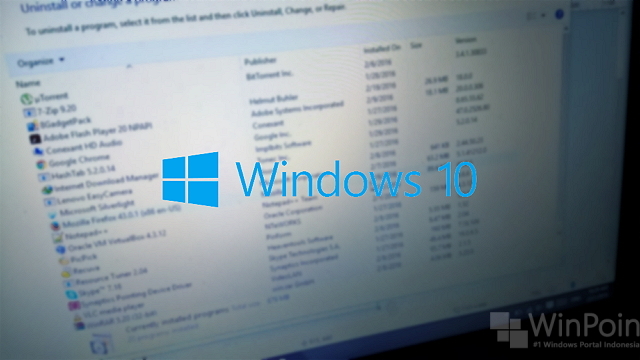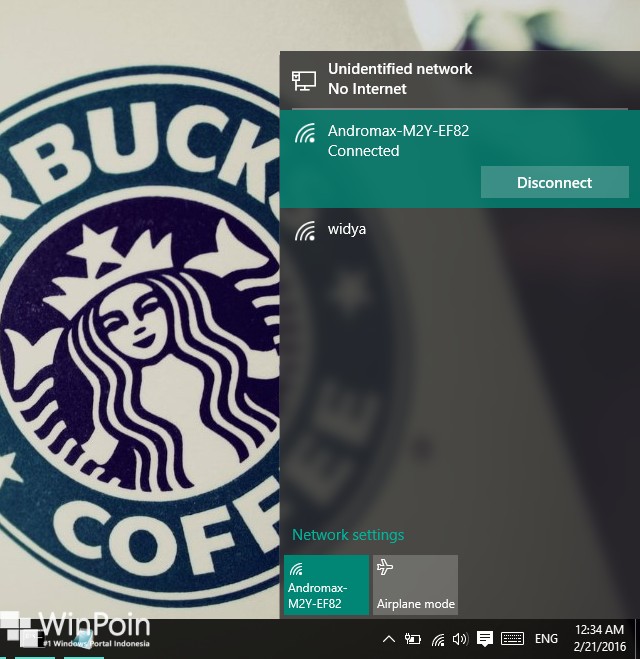
Sama halnya dengan versi Windows sebelumnya. Di Windows 10, kamu dapat melakukan Backup pada Wireless profile dalam sebuah file XML yang didalamnya terdapat SSID, password, jenis autentikasi, dsb dan kemudian merestorenya kembali.
Metode Backup dan Restore ini tentunya berguna bagi kamu yang memiliki Wireless profile yang banyak dan tidak ingin repot-repot memasukan password kembali. Karena Wireless Profile akan hilang karena kasus tertentu seperti Reinstall Windows, maka sebelum melakukannya ada baiknya kamu melakukan Backup Wireless Profile.
Membuat Backup File Wireless Profile
Pertama buka Command Prompt as Admin, lalu ketikan/copy perintah dibawah ini guna untuk mengetahui nama Wireless Profile yang kamu punya. Dalam kasus saya nama Wireless Profilenya hanya ada ‘Andromax-M2Y-EF82‘.
netsh wlan show profiles
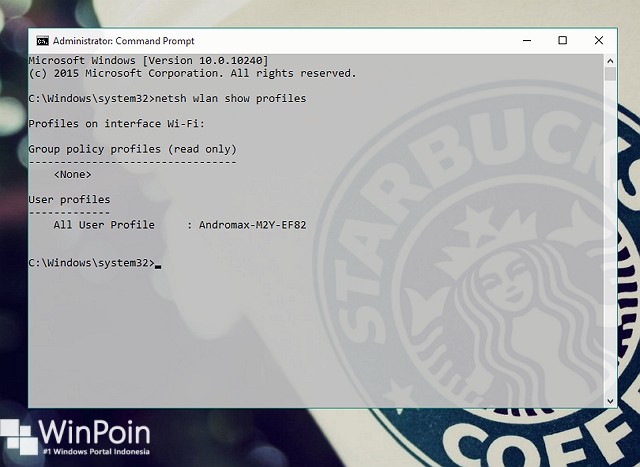
Tahap selanjutnya adalah melakukan backup terhadap Wireless Profile tersebut, kamu memiliki 2 pilihan yakni Backup semua Wireless Profile atau Backup salah satu Wireless Profile.
Jika kamu ingin membackup semua Wireless Profile, ketikan/copy perintah berikut.
netsh wlan export profile folder=C:\
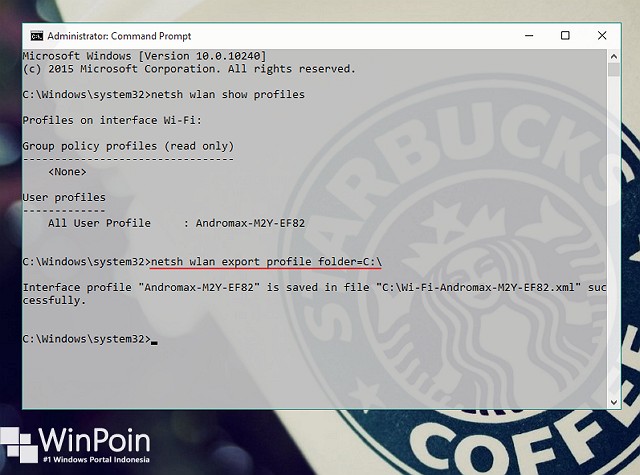
Dengan begitu maka akan terbuat 1 file XML yang berisikan semua Wireless Profil yang dimiliki. Kamu dapat mengganti perintah ‘C:\‘ dengan lokasi path yang kamu inginkan.
Jika kamu ingin membackup salah satu Wireless Profile, ketikan/copy perintah berikut.
netsh wlan export profile "nama wireless profile" key=clear folder=C:\
Ganti ‘nama wireless profile’ dengan nama Wireless Profile yang kamu punya dan sama seperti tadi, kamu juga dapat mengganti path lokasi dimana file XML tersebut tersimpan.
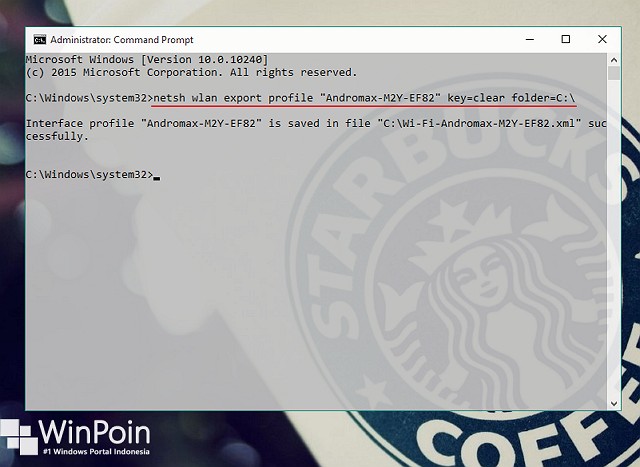
Perlu diketahui bahwa, isi dari file tersebut mengandung password Wifi yang bersangkutkan. Jika kamu tidak ingin menampilkan password tersebut. Maka kamu dapat menghapus argumen ‘key=clear‘.
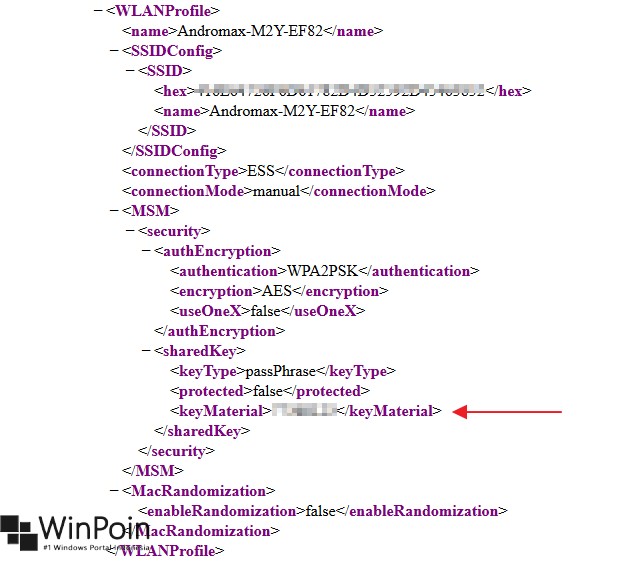
Restore Wireless Profile
Setelah membackupnya, maka kamu dapat mencoba untuk merestorenya kembali. Caranya buka Command Prompt as Admin lalu ketikan/copy perintah berikut.
netsh wlan add profile filename="C:\namawirelessprofil.xml" user=current
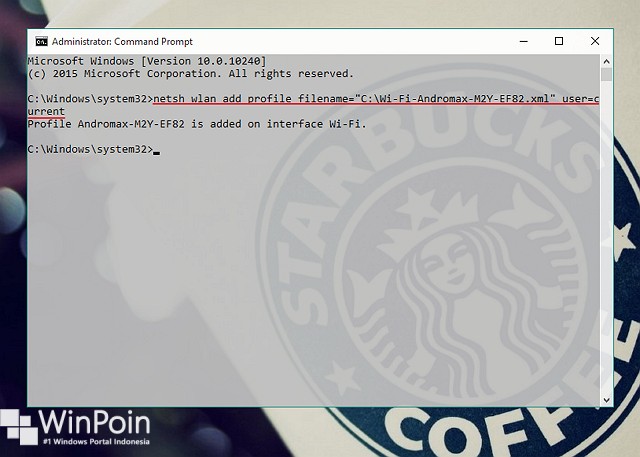
Pastikan kamu memasukan path tempat dimana file XML tersimpan. Jika kamu mempunyai lebih dari 1 user account. Maka kamu dapat mengganti argumen ‘user=current‘ dengan ‘user=all‘.
That’s it! 😏